Youtube Videoları Nasıl Düzenlenir? Yeni Başlayanlar İçin En İyi Kılavuz (Masaüstünde ve Mobilde)
Yayınlanan: 2021-12-24İnternette başarılı bir iş kurma yolunda, Youtube çok önemli bir rol oynamaktadır ve herhangi bir iş adamının en iyi nihai prodüksiyonlarını düzenlemesi ve üretmesi için en etkili araçlardan biridir. Güzel ve akıcı bir video, içeriği yükseltmek ve yüksek kaliteli videolarla YouTube'daki abone sayınızı artırmak için mesajlarınızı ve fikirlerinizi görüntüleyenlerinize resimler aracılığıyla gönderecektir. Yaratıcı ve benzersiz bir Youtube videosu, YouTube kanallarınızı diğerlerinden ayırmanın ve izleyicileri çekmenin anahtarı olacaktır.
Zorluklarınız ve sorunlarınız hakkında bilgi sahibi olarak, aşağıdaki talimatlarımız bir Youtube videosu çekmenin omzunu kaldıracaktır. Artık zor ya da pahalı olmayın, aşağıda size tanıtacağımız ücretsiz ya da düşük maliyetli düzenleme yazılımlarını kullanarak videolarınızı herhangi bir kişisel bilgisayarda düzenleyebilirsiniz. Umarız bu yazıdan sonra Youtube videolarınızı düzenlemek için kendi kanalınız için en etkili yolu bulabilirsiniz.
Öneri:
- Youtube için En İyi Video Formatı! Boyut ve Boyut
- Kanal ve Videolar için En İyi Youtube Açıklama Şablonları
- Youtube Küçük Resmi Ne Kadar Büyük? Beden Rehberi ve En İyi Uygulamalar
Youtube Studio ile Youtube videoları nasıl düzenlenir?
1. Adım: Youtube Studio'ya Erişim
Bir tarayıcıda YouTube'a gidin, ardından ekranın sağ üst köşesindeki avatarınızı tıklayın ve "YouTube Studio (Beta)"yı seçin. Ekranın solundaki bölmede "Videolar"ı tıklayarak YouTube'da yayınladığınız veya hazırladığınız tüm videolarınızın listesini görebilirsiniz.
Sitede yayınladığınız bir videoyu düzenlemek için YouTube Studio'yu ziyaret edin.
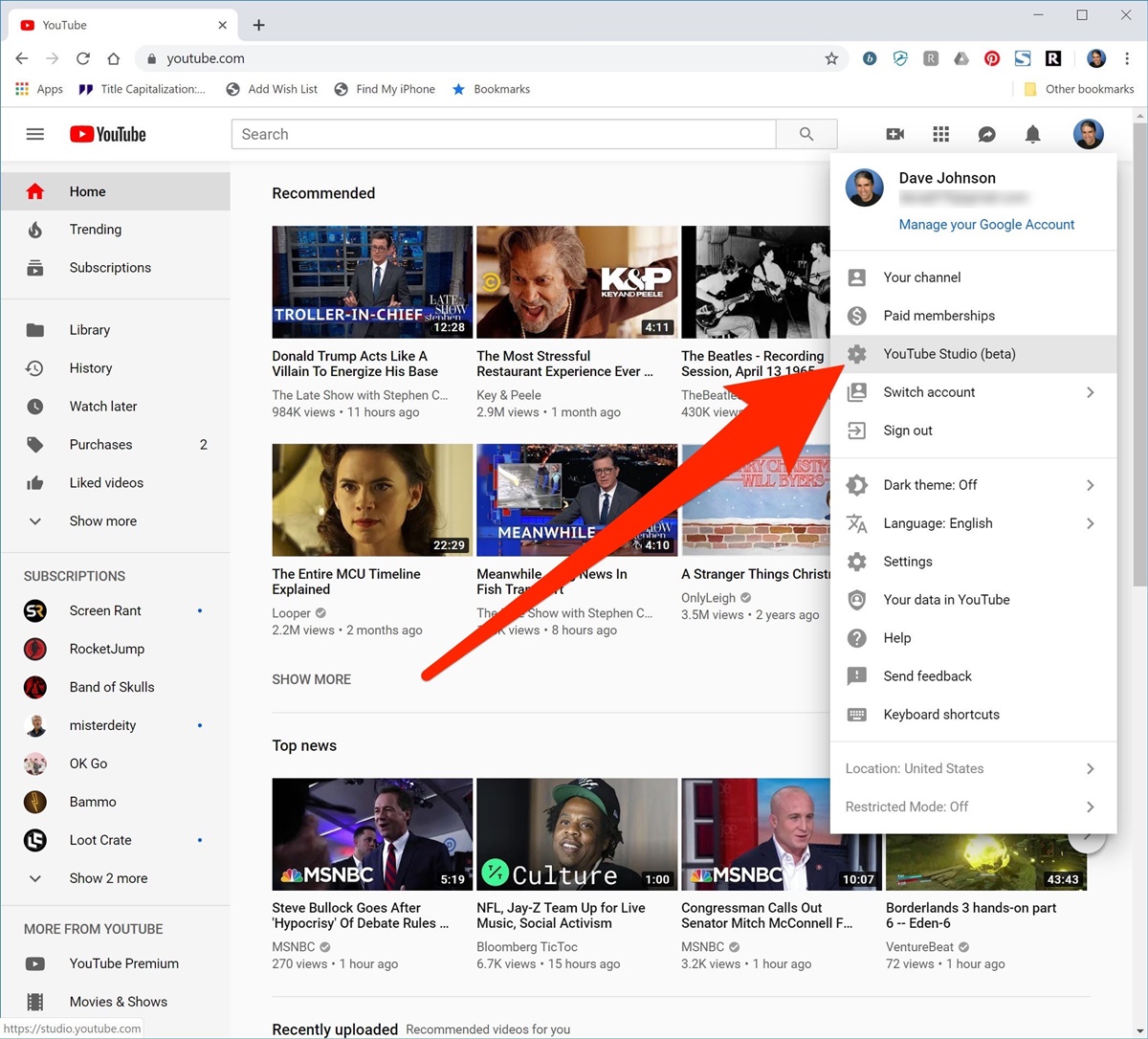
Bir video seçtikten sonra soldaki bölmede "Düzenleyici"yi tıklayın
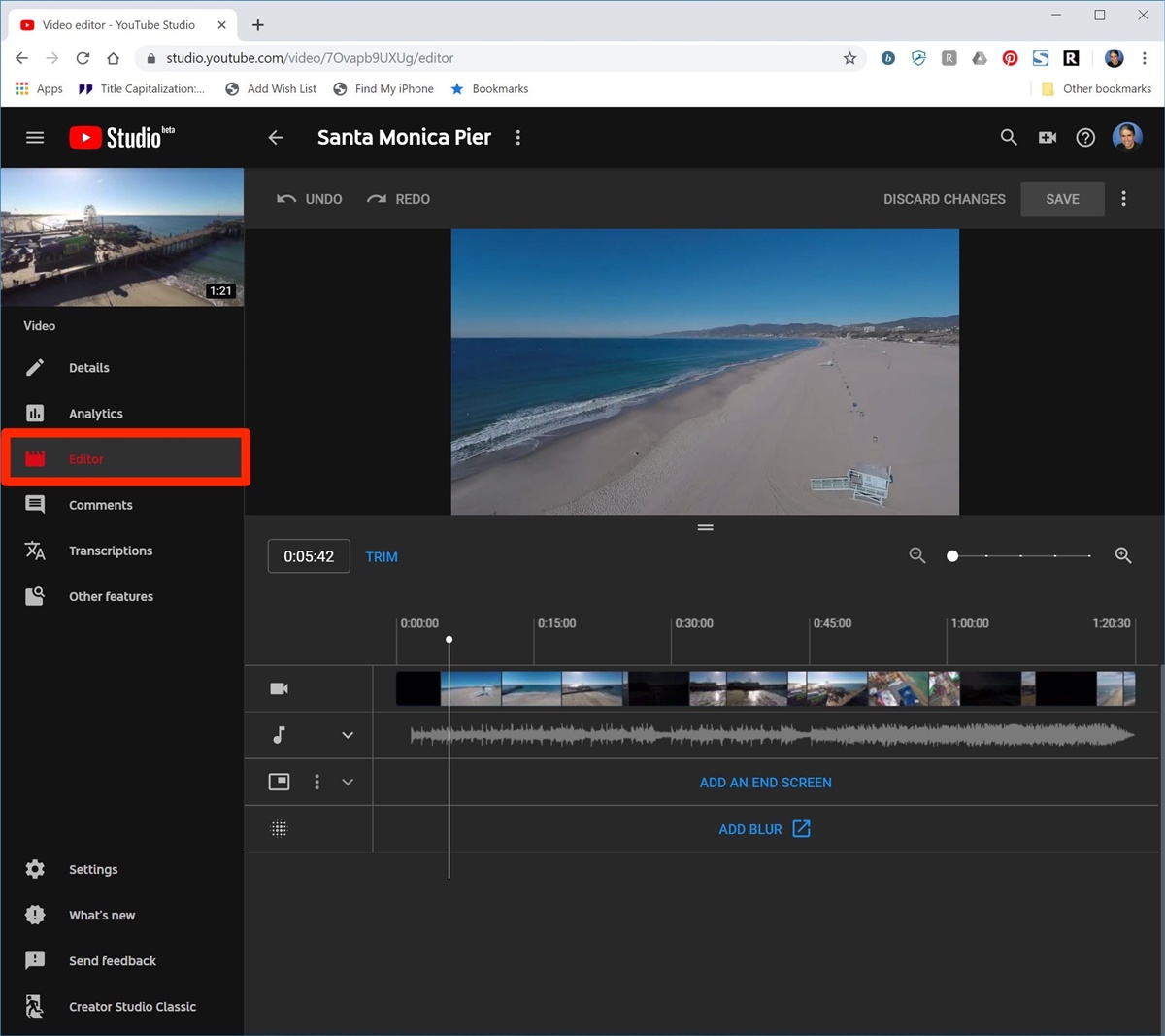
2. Adım: Bir Youtube videosunun başlangıcını ve sonunu kırpın
Video önizlemesinin altındaki "Kırp" seçeneğine tıklayabilirsiniz. Ardından, videonun başlangıç ve bitiş noktasını ayarlamak için video zaman çizelgesinin sol ve sağ kenarındaki mavi çubukları sürükleyin. Değişikliği görmek için ekranın altındaki çubukta "Önizleme"yi tıklayın.
Videonun başlangıç ve bitiş noktasını ayarlamak için çubukları sürükledikten sonra değişiklikleri görmek için "Önizleme"ye tıklayın.
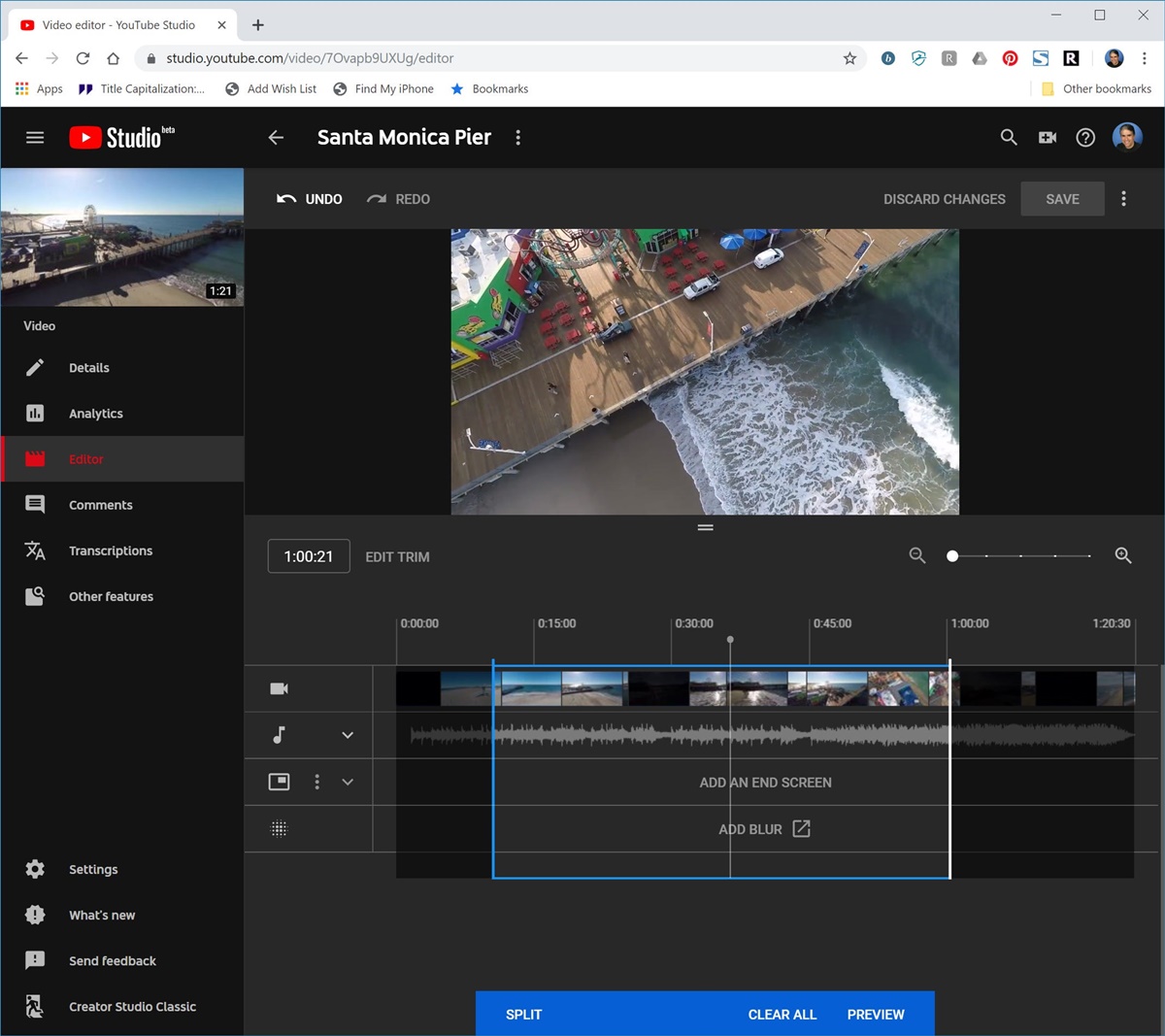
3. Adım: Bir videonun ortasından bir bölüm kesin
Düzenlemek istediğiniz videoyu YouTube Studio video düzenleyicide açtıktan sonra, video önizlemesinin altındaki Kırp" veya "Kırpmayı Düzenle"yi tıklayın. Ardından, zaman çizelgesinde düzenlemenin başlamasını istediğiniz dikey çubuk konumunu seçebilirsiniz. Bölme için , ekranın altındaki çubukta "Böl"e tıklayın.
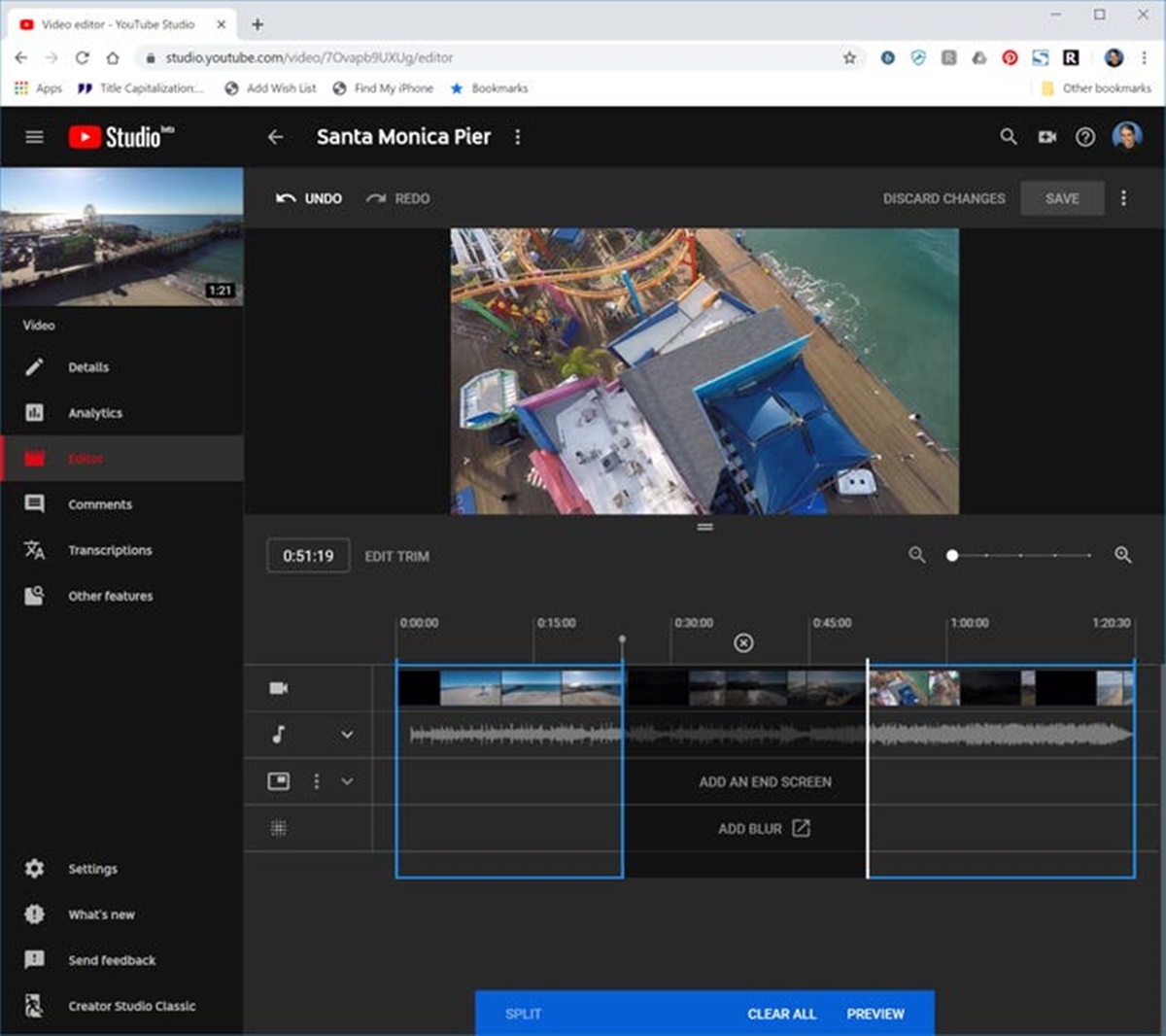
4. Adım: Bir kişiyi veya nesneyi bulanıklaştırın
Bir kişiyi veya nesneyi bulanıklaştırmak için zaman çizelgesinde "Bulanıklık Ekle"yi tıklayın. Eski Video Yöneticisi görünecek, ardından "Yüzleri Bulanıklaştır" veya "Özel bulanıklaştırma"nın yanındaki dit"i seçin. videoyu özel olarak bulanıklaştırmak istediğiniz yeri belirtmek için. YouTube, videonun içinde hareket etse bile nesneyi kapatmaya devam etmek için ekrandaki kutuları hareket ettirir.
Nesneleri maskelemek veya bir miktar anonimlik sağlamak için videonuzun bölümlerini seçerek bulanıklaştırabilirsiniz.
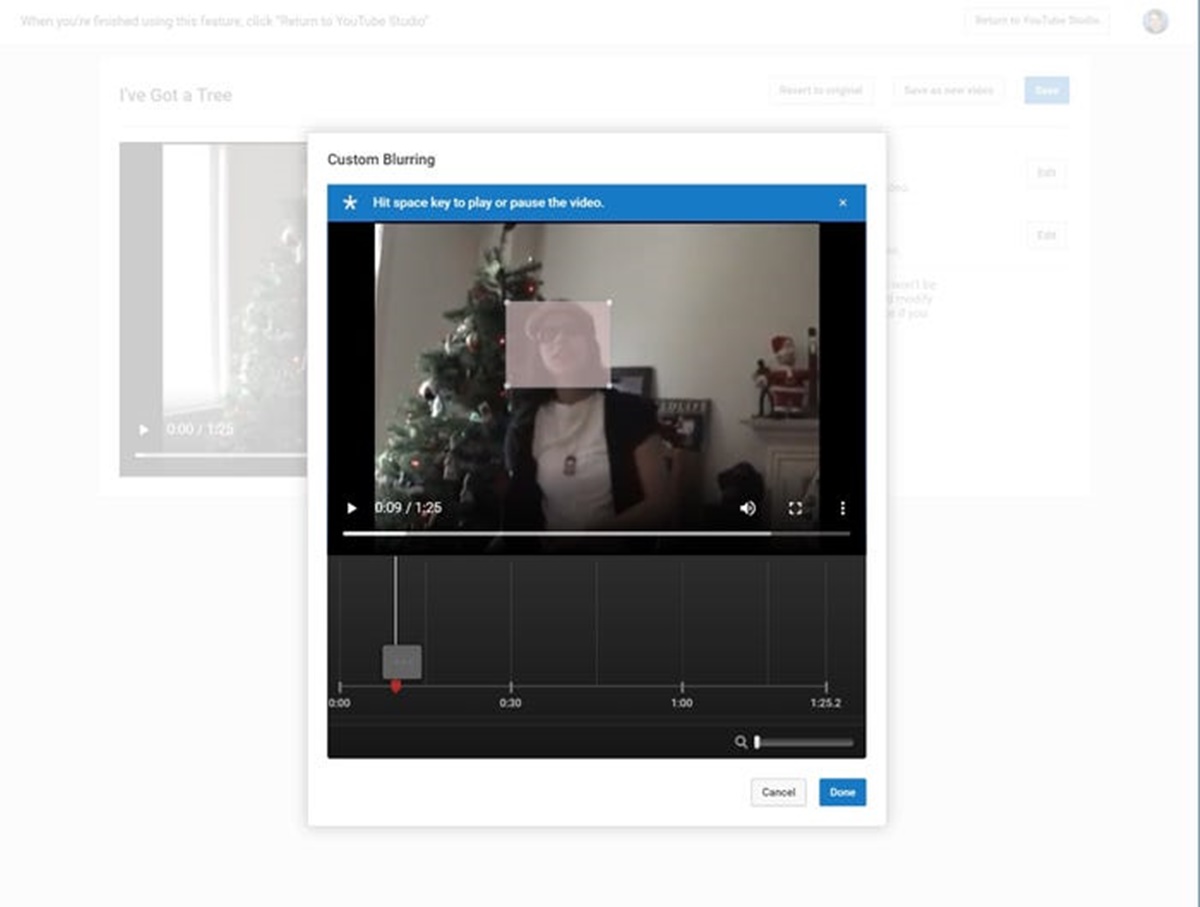
Bir video düzenleme programı kullanarak Youtube videoları nasıl düzenlenir?
Youtube videolarının üst düzey kalitesi, bu araç sayesinde pahalı ulusal reklamlarda ve ağ haber şovlarında bulduğunuz gibi amatör editörde de bulunur.
YouTube videonuzu düzenlemeye başlamak için yapmanız gereken dört adım vardır:
1. Adım: Bir video düzenleme programı seçin
Tek tek çekimleri tek bir video dosyasında düzenlemek için bir video düzenleme programı seçmenize izin verilir ve ardından YouTube'a yükleyebilirsiniz.
2. Adım: Üretiminizi düzenleyin
Seçtiğiniz programı düzenlemek ve yaptığınız bireysel çekimleri tek bir videoda bir araya getirmek için eğitileceksiniz, bu da hikayelerinizi etkili bir şekilde anlatan kusursuz bir video oluşturma hedefine götürecek.
3. Adım: Metin, grafik ve diğer özel efektleri ekleyin
Bu adımda, görüntüleyenlerin dikkatini çekmek için videoya veya arka plan müziğine web sitesi URL'si veya ücretsiz telefon numarası eklemek gibi metin, grafik ve diğer özel efektler eklemeniz için bir araç sağlanır.
4. Adım: Doğru dosya biçimini seçin
Düzenleme programını tamamladıktan sonra, işi tamamen bitirmek için yapmanız gereken son adım, videolarınız için doğru dosya biçimini seçmektir. YouTube'a ve çoğu büyük dosya formatına sahip diğer video paylaşım sitelerine yüklemek için son bir video dosyası oluşturabilirsiniz.
Youtube videoları çevrimiçi olarak nasıl düzenlenir?
Editörün anında kullanması ve düzenlenen Youtube videolarını bir saniye içinde oluşturması için birden fazla çevrimiçi web sitesi vardır. Bu yazıda size güvenebileceğiniz dört popüler ve özel web sitesini tanıtacağız.

YouTube için Video Düzenleyici
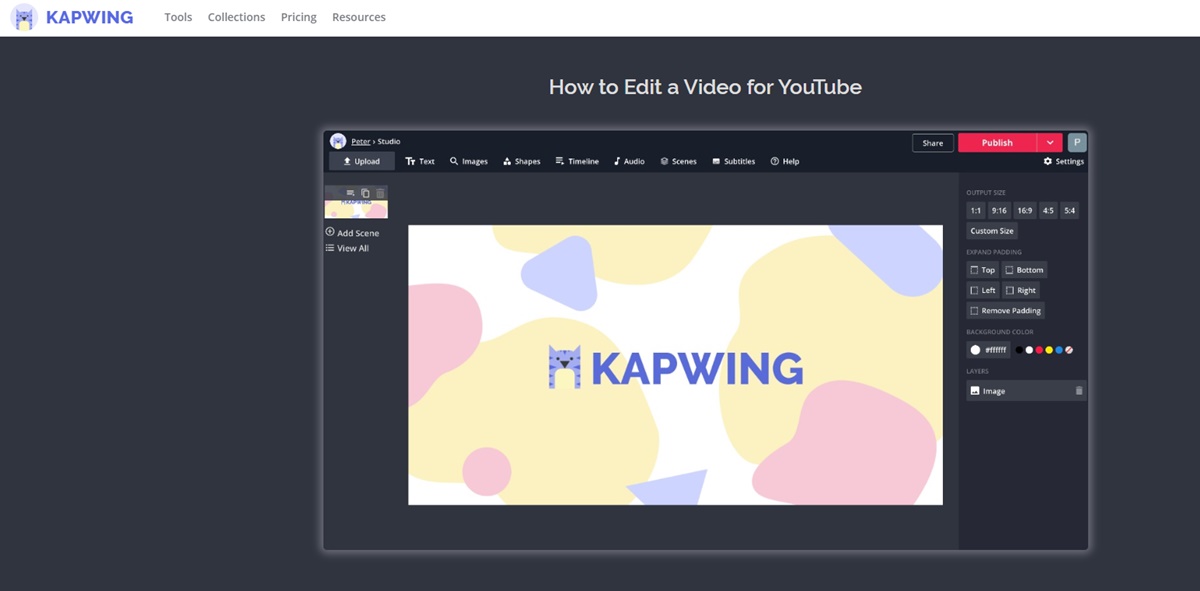
1. Adım: Videonuzu Yükleyin
YouTube için düzenlemek istediğiniz videoyu yüklemeniz istenecektir. Yol, dosya yüklemek veya bir URL yapıştırmak olabilir.
2. Adım: Videonuzu YouTube İçin Düzenleyin
Bu adımda, videonuzun en iyi sürümünü özelleştirmek ve tasarlamak için harici bindirmeler, altyazılar ekleyebilir, birden fazla sahne oluşturabilir, kırpabilir, kesmeler ekleyebilir, müziği bindirebilir ve çok daha fazlasını yapabilirsiniz.
3. Adım: İndirin ve YouTube'da Paylaşın
'Yayınla' düğmesi, videonuzu işlemek için basmanız, ardından dosyayı Kapwing'den indirip YouTube'a yüklemeniz içindir.
YouTube Kırpıcı
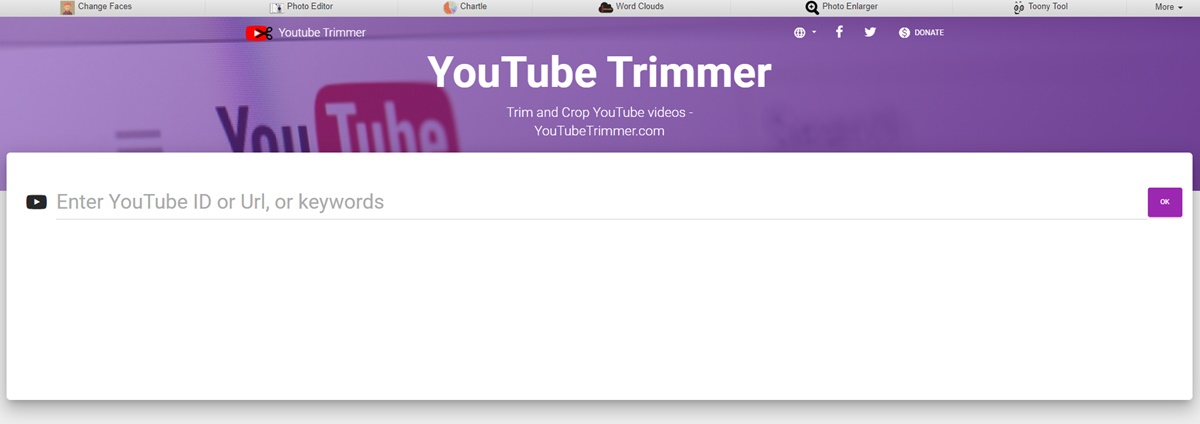
Adım 1: Youtube kimliğini, URL'leri veya anahtar kelimeleri girin.
İlk adım, kutuya Youtube ID'sini veya URL'lerini ekleyerek videonuzu yüklemektir. Veya düzenlemek istediğiniz videoyu aklınıza gelen anahtar kelimelerle de bulabilirsiniz.
2. Adım: Videonuzu YouTube İçin Düzenleyin
Bu adımda, kırpma aracı veya kırpma araçlarıyla videonuzu özgürce düzenlemeniz önerilir. Göstermek istediğiniz videoyu kesebilirsiniz.
3. Adım: Videonun bağlantısını görüntüleyin veya kopyalayın
Düzenlemeyi bitirmenin son adımı, kırpılmış videoyu Youtube'da görüntülemeyi seçmektir veya bağlantı URL'sini panoya kopyalayabilirsiniz. Ayrıca gömme kodunu panoya kopyalayabilirsiniz.
Ücretsiz Çevrimiçi Video Düzenleyici - Clipchamp
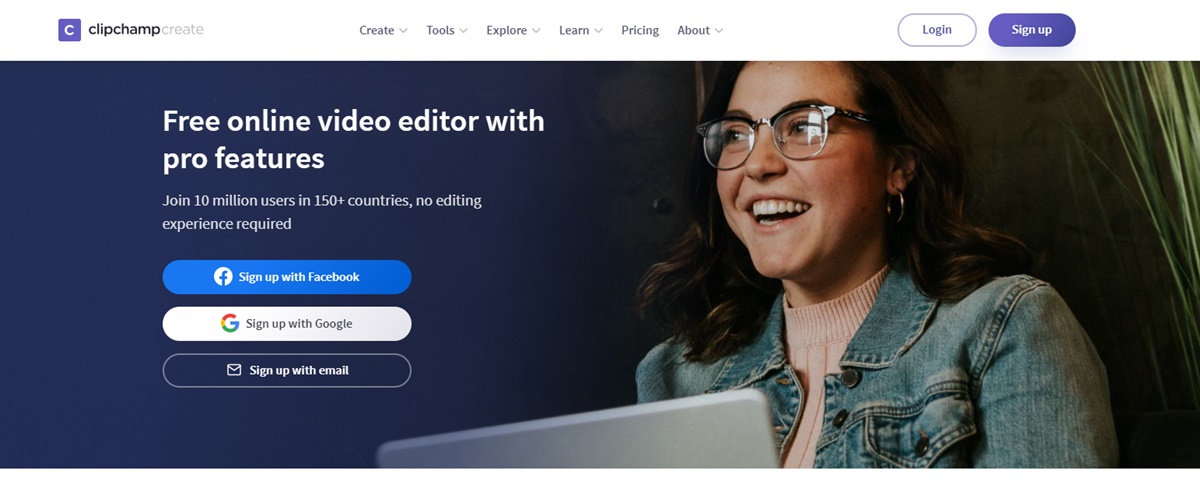
Adım 1: Projeyi ve dosyaları seçin
Yapmanız gereken ilk iş, yeni bir proje açmak ve düzenleme işlemini başlatmak için medya dosyalarını eklemektir.
2. Adım: Videoyu düzenleyin
İkinci olarak, video, ses, fotoğraf ve başlıkları zaman çizelgesine sürükleyip videonuzu oluşturarak sunmak istediğiniz videoyu özelleştirebilir ve düzenleyebilirsiniz.
3. Adım: Videoyu dışa aktarın
Tüm videoyu düzenleme görevlerini yaptıktan sonra, bitmiş dosyayı dışa aktarabilir ve kaydedebilirsiniz.
Youtube Video Düzenleyici - WeVideo
1. Adım: Bir WeVideo hesabı oluşturun
Bu ilk görevle, bir WeVideo planına kaydolmanız veya ücretsiz denemeniz gerekir. Ardından WeVideo, YouTube için başlayabileceğiniz ücretsiz bir çevrimiçi video düzenleyici sunacak veya premium özellikler ve avantajlar elde etmek için aylık veya yıllık bir abonelik planı seçecektir.
2. Adım: Videoyu oluşturma
WeVideo'da yeni bir düzenleme açmaya başlayarak kendi videonuzu oluşturabilir ve kendi fotoğraflarınızı ve video kliplerinizi yükleyebilir veya herhangi bir hikayeyi güçlendirmek için profesyonel, lisanslı stok görüntüleri ve müzik için Essentials kitaplığımızda arama yapabilirsiniz.
3. Adım: Kendi yolunuzla yapın
Bu adımda WeVideo, zengin düzenleme araçları ve tonlarca özelleştirme seçeneği sunar. Videonuzu benzersiz kılmak için herhangi bir animasyonlu metin, sesli anlatım ve özel efekt eklemeyi seçebilirsiniz. Amacının iş, okul veya aile ve arkadaşlarla paylaşmak için olması önemli değildir.
4. Adım: Düzenlemeyi bitirin
Videonun tamamını oluşturmak için videonuzu YouTube'da paylaşmanız mı gerekiyor? Videonuzu birkaç basit tıklamayla doğrudan WeVideo'dan YouTube'a paylaşın veya cihazınıza indirip kaydedin.
İPhone'da Youtube videoları nasıl düzenlenir?
Youtube videolarınızı yalnızca web sitesinde çevrimiçi olarak düzenleyemezsiniz, aynı zamanda videolarınızı iPhone'da da düzenleyebilirsiniz. Ve wikiHow sana bunu yapmanın yolunu öğretecek. Bir iPhone veya iPad kullanarak YouTube videolarınızdan birinin başlığını, açıklamasını, etiketlerini ve gizlilik ayarlarını düzenlemekte özgürsünüz. Ayrıca, henüz yüklemediğiniz videoları nasıl kırpacağınızı ve efektler ekleyeceğinizi de öğreneceksiniz. Talimat o kadar açık ve eksiksizdir ki, tüm editörlerin yanı sıra sizin de takip etmeniz kolay olacaktır.
Çözüm
Bu makaleyi burada bitirmek için, videoyu düzenleme ve görüntüleme şekliniz sayesinde Youtube kanallarınızın görünümünü ve profesyonelliğini değiştirebileceğiniz mesajını size özetlemek istiyoruz. Böylece, aynı konuya sahip binlerce Youtube videosu ormanında videolarınızı öne çıkarmak için birden fazla yöntem ve web sitesi kullanmak için akıllı ve yaratıcı olmalısınız.
Önerimiz sayesinde istediğiniz harika ve tatmin edici Youtube videolarını oluşturmada başarılı olacağınızı umuyoruz. Ayrıca, herhangi bir şeye ihtiyacınız olması durumunda size hemen yardımcı olacağımız herhangi bir soru, yorum veya endişeyi almak için sabırsızlanıyoruz. Sonuç olarak, bu makaleyi faydalı bulduysanız, sosyal ağınızın topluluğuyla paylaşmayı unutmayın.
İlgili yazı:
- YouTube Kanalınızı ve Videonuzu Nasıl Tanıtabilirsiniz?
- Youtube'da Abonenizi Nasıl Görebilirsiniz?
- Youtube'da Daha Fazla İzlenme Nasıl Alınır?
